Vil du finne ut hva slags adresse er dette, og hva kan du gjøre med det? Denne artikkelen vil gi deg all nødvendig informasjon. Du lærer hvordan du finner standard IP -en, hvilke enheter som bruker 192.168.1.3 som standard IP, hvordan du bruker denne adressen hvis den er din standard IP , og hvordan du bruker den som en verts -IP -adresse. La oss starte med det grunnleggende.
192.168.1.3 - Hva slags adresse er dette?
192.168.1.3 er en IPv4 IP -adresse. IPv4 er en protokoll (et sett med regler) som definerer adressen og måten adressene blir tildelt på. Det er nesten 4,3 milliarder IPv4 -adresser som denne. De har alle samme form - 4 numeriske verdier fra 0 til 255 atskilt med prikker. IPv4 -adresser er delt inn i fem klasser (AE). Hver klasse brukes til en annen type nettverk - klasse A for enorme nettverk, klasse B for store bedriftsnettverk, klasse C for små bedrifter, klasse D for streamingtjenester og klasse E for forskning. 192.168.1.3 tilhører klasse C.
IPv4 -adresser er også delt inn i to grupper - offentlige og private. Offentlige adresser er rutbare over Internett, mens private ikke er det. 192.168.1.3 er en privat IP -adresse. Faktisk er alle adressene som starter med 192.168 private, akkurat som alle adressene som starter med 10 (10.xxx -adresser).
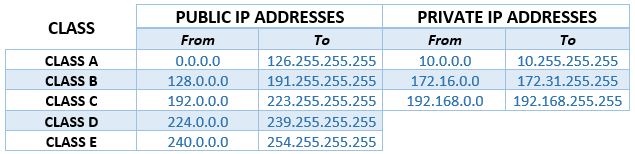
At dets private betyr at det bare kan brukes på små lokale nettverk. Det brukes ikke til internettilgang. I det minste ikke direkte. Du lurer sannsynligvis på - hva betyr det? Her er en forklaring.
Enheten du bruker til å lese denne artikkelen og besøke andre nettsteder kan ha 192.168.1.3 tildelt den. Det er IP -adressen din. Men enheten din bruker den adressen bare for å kommunisere med ruteren din (og andre enheter koblet til den samme ruteren), og så gjør ruteren resten av jobben for deg. Ruteren din har en privat adresse (standard IP) og bruker den til å kommunisere med enhetene på LAN, men den har også en offentlig IP (tilordnet av ISP) og bruker den til å få tilgang til Internett. For å være mer spesifikk mottar ruteren din forespørslene fra alle enhetene som er koblet til den og videresender dem til en DNS -server . DNS Server finner nettstedet du lette etter (den finner en offentlig IP -adresse til et nettsted du vil besøke) og sender det til ruteren din. Ruteren din mottar tilbakemeldingene fra en DNS (via den offentlige IP) og videresender den til enheten din (via privat IP).
Fordi du bare kan bruke private adresser på LAN, kan en privat adresse (som 192.168.1.3) brukes på hvilken som helst (eller hver) LAN. Du kan imidlertid ikke ha to enheter på samme LAN som bruker samme adresse (på grunn av kommunikasjonsproblemer).
Kan 192.168.1.3 være en standard IP -adresse? Hvilke enheter bruker det som standard IP?
Ja, det kan det, men det er sjelden tilfelle. En standard IP -adresse er adressen som er tilordnet ruteren din (tilgangspunkt, rekkevidde eller en annen enhet). Denne adressen er forutsatt til en nettverksenhet av produsenten.
Produsentene kan velge bare hvilken som helst privat adresse. Så, 192.168.1.3 er et levedyktig valg, akkurat som alle andre private adresse. Noen adresser er imidlertid tilfeldigvis mer populære enn andre. De fleste produsenter foretrekker å bruke den første tilgjengelige adressen (eller den siste tilgjengelige adressen) i et undernett. Det er derfor 192.168.0.1 og 192.168.1.1 er langt de mest populære valgene. Andre populære standard IP -er er 192.168.2.1 , 192.168.10.1 , 10.0.1.1, 10.0.0.1 , 192.168.1.254 , 192.168.254.254 , 192.168.3.1, etc.
Det er bare noen få enheter som bruker 192.168.1.3 som standard IP. En av enhetene med denne IP -en er Zyxel PLA5236 tilgangspunkt. Den samme adressen brukes også av noen rekkevidde.
Er 192.168.1.3 Min standard IP -adresse?
Å ha i tankene hva vi nettopp sa, denne adressen er sannsynligvis ikke dine enheter som er standard IP, men det er en enkel måte å finne standard IP -en og være sikker. Den enkleste måten er å sjekke etiketten på bunnen av enheten. All viktig informasjon om enheten din (inkludert standard IP, MAC -adresse, standard brukernavn og passord) er oppført på denne etiketten. Det er ikke et problem hvis etiketten er skadet eller hvis det ikke er noe etikett. Du kan prøve å finne manualen - all informasjon og instruksjoner om hvordan du bruker standard IP -adresse er også i manualen. Kan ikke finne manualen? Ikke bekymre deg - du kan enkelt finne standard -IP -en i bare noen få trinn på Windows/MacOS/Linux/iOS/Android -enheten.
Windows -brukere kan finne den ved å bruke IPConfig -kommandoen i ledeteksten eller i nettverks- og delingssenteret.
MacOS -brukere og Linux -brukere kan finne det gjennom terminalen. Kommandoene du kan bruke på MacOS er NetStat -NR eller Route Få standard. Kommandoene du kan bruke på Linux er NetStat -RN, Route -N og IP Route Show.
Android- og iOS-brukere kan finne standard IP gjennom Wi-Fi-innstillingene. Det er enklere hvis du bruker en iOS -enhet - du må bare trykke på info -ikonet som står ved siden av nettverket du kobles til og bla ned til du finner ruteren IP. Android -brukere må åpne avanserte alternativer, endre IP -innstillingene til statisk og se etter gateway -adressen.
Hvordan bruke 192.168.1.3 Hvis det er enhetene mine som er standard ip?
Hver standard IP -adresse brukes på samme måte. Du skriver den i nettleseren din (adressefeltet, ikke søkefeltet), og du blir omdirigert til påloggingssiden til nettverksenheten din (ruter, tilgangspunkt, rekkevidde, etc.).
Hvis du skriver inn adressen fra tittelen og får en melding som på bildet nedenfor, er sannsynligvis 192.168.1.3 sannsynligvis ikke din standard gateway (standard IP -adresse).
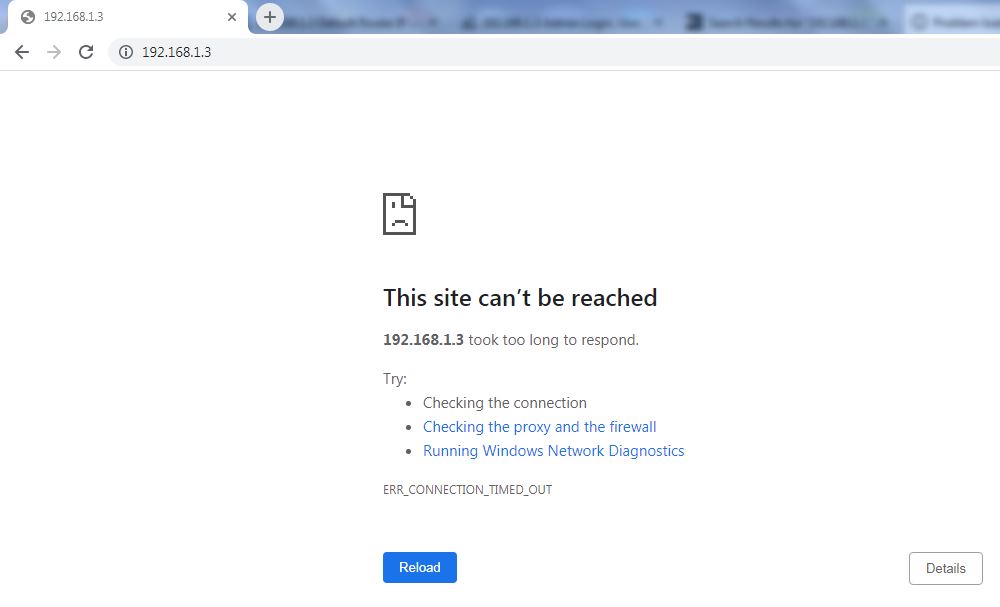
Hvis 192.168.1.3 faktisk er din standard IP (som for Zyxel PLA5236), vil du se en påloggingsside som på bildet nedenfor.

Zyxel PLA5236 påloggingsside
Når påloggingssiden åpnes, må du oppgi riktig brukernavn og passord (eller i dette tilfellet bare passord). Når du trykker på Enter, åpnes konfigurasjonssiden. Du vil først se statusskjermen.

Zyxel PLA5236 Statusskjerm
På venstre side av konfigurasjonssiden er det et par faner (skjerm, konfigurasjon, vedlikehold). Avhengig av innstillingene du vil endre, velger du riktig fan. De fleste vil bare endre Wi-Fi-nettverksnavnet og beskytte nettverket med et passord (WPA2-PSK anbefalt). For å gjøre det, vil du velge Konfigurasjonsfanen, og gå til den første underfanen (Generelt). For å endre nettverksnavnet, skriv inn ønsket navn i tekstboksen ved siden av SSID. Nederst på siden, skriv inn ønsket passord. Til slutt klikker du på Bruk og logg ut.

Zyxel PLA5236 - Endring av SSID og passord
Kan 192.168.1.3 være en verts -IP?
Ja det kan det. Faktisk brukes 192.168.1.3 mye oftere som vert/klient -IP enn en standard IP. Hvis du husker, er 192.168.1.1 en av de vanligste standard IP-adressene og brukes av mange anerkjente produsenter inkludert ActionTec, Linksys, Asus, Belkin, Cisco, D-Link, Huawei, Netcomm, Siemens, Synology , TP-Link, Ubiquiti , US Robotics, Zyxel, ZTE, etc.
Rutere som bruker 192.168.1.1 som en standard gateway, har vanligvis et DHCP -basseng som inkluderer alle adressene fra samme undernett unntatt nettverksadressen (192.168.1.0) , standard IP -adresse (192.168.1.1), og sendingsadressen ( 192.168.1.255). Så hvis ruterne standard IP er 192.168.1.1, vil DHCP -bassenget spenne fra 192.168.1.2 til 192.168.1.254. En av adressene i DHCP -bassenget er adressen fra tittelen. Hvis det blir tildelt en av enhetene som er koblet til ruteren din, vil den bli en vert/klient -IP -adresse.
192.168.1.3 som en dynamisk vert IP
Adressene fra DHCP -bassenget vil bli tildelt hver enhet som kobles til ruteren (ruteren tildeler disse adressene automatisk). Den andre tilgjengelige adressen i DHCP -bassenget fra vårt eksempel er adressen fra tittelen (192.168.1.3). Den første enheten som kobles til Wi-Fi-nettverket ditt vil få 192.168.1.2, og den andre vil få 192.168.1.3. Hvis adressen tildeles automatisk (ikke manuelt), anses den som dynamisk.
Det som gjør det dynamisk er det faktum at det ikke blir med en enhet for alltid. Adressen blir leid ut til en enhet i en viss periode (du kan justere varigheten av leieperioden). Når leieperioden utløper, vil ruteren prøve å kommunisere med enheten din og sjekke om den fremdeles er online. Hvis det fremdeles er koblet til nettverket ditt, vil ruteren fornye leiekontrakten , og enheten din får den samme IP -adressen. Hvis den ikke er tilkoblet, vil adressen gå tilbake til DHCP -bassenget og vil bli tilordnet neste tilkoblede enhet (det kan være hvilken som helst enhet, inkludert enheten som tidligere hadde denne adressen). Hvis noen annen enhet får 192.168.1.3, når du kobler enheten som tidligere brukte denne IP -adressen, vil den få neste tilgjengelige adresse.
192.168.1.3 som en statisk vert IP
Som enhver annen privat adresse, 192.168.1.3 kan også være en statisk IP. Men for å gjøre det statisk, må du tilordne det manuelt til enheten din. Når adressen er statisk, vil den alltid bli tilordnet den samme enheten (til du gjør den dynamisk igjen) - den vil ikke bli tildelt en annen enhet selv om enheten ikke er koblet til nettverket.
Prosessen med å gjøre enhver privat adresse fra DHCP -bassenget til statisk er ganske grei. Du kan gjøre det i enhetene dine, men det er tryggere hvis du foretar en DHCP -reservasjon gjennom Routers Configuration -siden. Vis deg hvordan du gjør en DHCP -reservasjon ved å bruke Linksys EA 8100. Prosessen er veldig lik for hver ruter - du må bare bruke en annen standard IP og forskjellige påloggingsinformasjon.
Trinn 1 - Skriv inn standard IP i nettleseren din (i dette tilfellet - 192.168.1.1). Skriv deretter inn riktig brukernavn og passord for å logge inn.

Trinn 2 - Når status -siden vises, gå til ruterinnstillinger> Tilkobling.

Trinn 3 - Velg lokalt nettverk, og klikk deretter på DHCP -reservasjonen

Trinn 4 - Når DHCP -reservasjonsvinduet åpnes, vil du se en liste over tilkoblede enheter med IP -adressene og MAC -adressene. Du kan merke av i ruten ved siden av enheten du vil tilordne en statisk IP til og deretter klikke på Legg til DHCP -reservasjon.

Trinn 5 - Hvis du vil tilordne en annen IP -adresse fra den som for øyeblikket er i bruk, kan du manuelt oppgi enhetsnavnet, dens MAC -adresse og IP -adressen du vil bruke. Du kan gjøre det samme hvis enheten ikke er oppført.

Legge til en DHCP -reservasjon manuelt
Trinn 6 - Lagre endringer ved å klikke OK
Feilsøking av ruterproblemer
Uansett Ruters standard IP, er det noen vanlige problemer du kan oppleve når du bruker nettverksutstyr.
Innloggingsproblemer
Hvis du ikke kan åpne påloggingssiden, bruker du sannsynligvis feil standard IP. Les guiden vår og lær hvordan du finner standard IP -en.
Hvis du kan åpne påloggingssiden, men ikke kan logge deg på, bruker du feil legitimasjon. Hvis du har endret brukernavn og/eller passord og ikke kan huske dem nå, er det eneste alternativet å tilbakestille ruteren til fabrikkinnstillingene. Hver ruter har en tilbakestillingsknapp (eller pinhole). Du må trykke på den og holde den til alle lysdiodene lyser opp. Etter at du har tilbakestilt ruteren, kan du bruke standard brukernavn og passord til å logge inn.
IP -konflikter
En privat IP -adresse må ikke tilordnes to enheter på samme LAN. Hvis det skjer (av en eller annen grunn), vil du oppleve en IP -konflikt. Når en IP -konflikt skjer, vil begge enhetene som bruker samme adresse ha tilkoblingsproblemer - de vil ikke være i stand til å kommunisere med andre enheter og vil ikke kunne gå på nettet.
IP -konflikt kan skje hvis du tildeler en IP -adresse som fremdeles er i bruk av en annen enhet til enheten din som en statisk IP.
For å løse en IP -konflikt, må du koble fra begge enhetene og vente på at leietiden skal utløpe. Det raskere alternativet er å prøve å frigjøre IP -adressen manuelt på en av enhetene. Eller du kan prøve å gjøre en endring i DHCP -bassenget og tilordne en annen statisk IP til enheten din.
